Windows10テクニカルプレビューで通知センターを有効にする
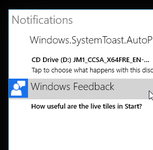
Windowsのすべてのプレリリースビルドについて私が観察したことの1つは、ほとんどすべてのビルドに、それらをテストできるようにすることができる秘密の隠された機能があるということです。 Windows 10のテクニカルプレビューには、と呼ばれる秘密の機能も付属しています 通知センター. それが何であるか、そしてそれを有効にする方法を見てみましょう。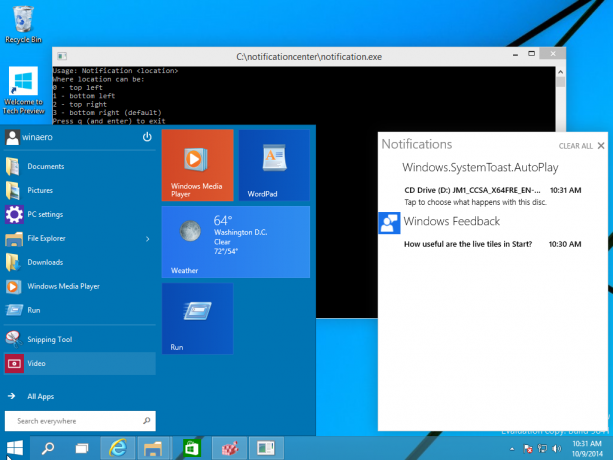
通知センターを有効にするには、次の手順に従う必要があります。
- 必要なファイルをダウンロードします。 9841NotificationCenter.zip
- 新しいフォルダC:\ NotificationCenterを作成します
- 適切なファイルnotificationact.dll(実行しているWindowsエディションに応じてx86またはx64フォルダーから)をC:\ NotificationCenter \フォルダーにコピーします。
- ダブルクリック notifyactids.reg レジストリとマージするファイル。
- 次に、ダブルクリックします notifyclassids.reg ファイル。
アクセス拒否エラーが発生した場合は、所有権を取得して、次のレジストリキーにフルアクセスする必要があります。HKEY_LOCAL_MACHINE \ SOFTWARE \ Microsoft \ WindowsRuntime \ ActivateClassId HKEY_LOCAL_MACHINE \ SOFTWARE \ Microsoft \ WindowsRuntime \ CLSID
Winaero独自のものを使用してください RegOwnershipEx その目的のためのツール。 これにより、ワンクリックで任意のレジストリキーの所有権とフルアクセスを取得できます。
ここで、Notification.exeを実行するだけで、通知センターがポップアップ表示されます。
コマンドラインからNotification.exeを実行し、番号を追加してコーナーを選択することもできます。
通知0–左上
通知1-左下
通知2–右上
通知3–右下(デフォルト)
動作中の通知センターは次のとおりです。
すべてのクレジットは エイドリアン、ランチャーの開発者です。 ランチャーのソースコードはZIPファイルに含まれています。 (経由 BAV0).


